Galaxy S8 / S8+ - Comment changer le fond d’écran sur mon Samsung Galaxy S8 / S8+?
Fond d’écran
Vous pouvez modifier le fond d'écran de l'écran d'accueil et de l'écran verrouillé. Vous pouvez utiliser votre photographie favorite ou choisir un fond d'écran préinstallé et disponible sur votre téléphone intelligent.
Note :
Le contenu des écrans et les paramètres disponibles peuvent varier en fonction de votre fournisseur
de services sans fil et de la version du système Android installé sur votre téléphone intelligent.
Changer le fond d’écran et utiliser l'un des fonds d'écran préinstallés
1. Pour changer le fond d'écran, touchez et maintenez la pression sur un emplacement vide
d'un écran d'accueil.
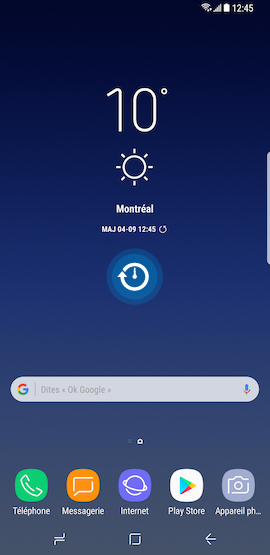
Note
Si l'écran d'accueil actuellement actif ne possède pas d'emplacement vide, il peut être utile de naviguer vers un autre écran d'accueil, contenant un emplacement vide, en faisant glisser votre doigt sur l'écran, vers la gauche ou vers la droite.
2. Touchez Fonds d'écran et themes .
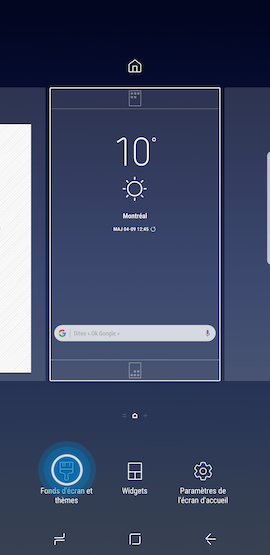
Note
De façon alternative, vous pouvez aussi utiliser le menu Paramètres et toucher Fond d'écran
et themes.
3. Touchez AFFICHER TOUT pour afficher tous les fonds d'écran disponibles.
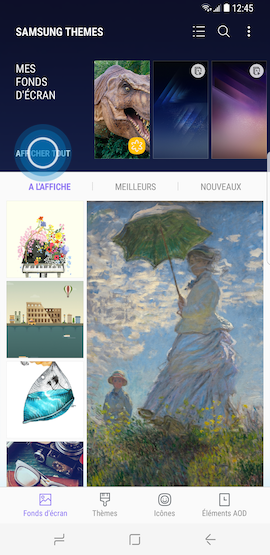
4. Faites défiler le contenu de la page, en faisant glisser votre doigt du bas vers le haut de l'écran
pour accéder à tous les fonds d'écran disponibles.
Touchez ensuite l'une des vignettes de prévisualisation pour sélectionner le fond d'écran
correspondant.
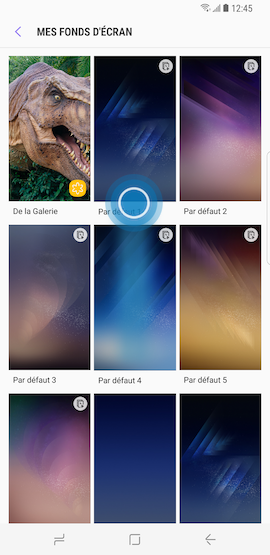

5. Choisissez Écran d'accueil, Écran verrouillé ou Écran d'accueil et écran verrouillé
pour choisir le type d'écran auquel vous voulez appliquer le fond d'écran sélectionné.
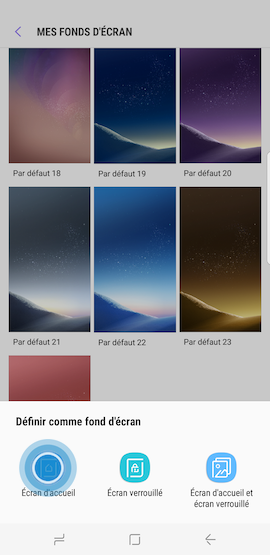
6. Touchez DÉFINIR COMME FOND D'ÉCRAN pour utiliser le fond d'écran sélectionné.
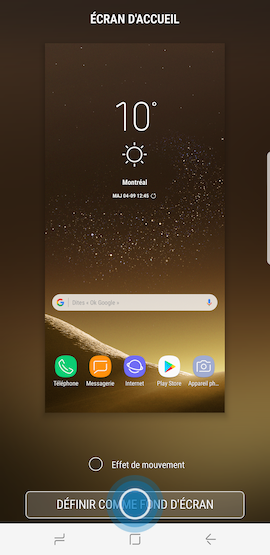
Note
Cochez la case correspondante pour activer la fonction Effet de mouvement.
Cette fonction fait bouger le fond d'écran lorsque vous inclinez votre appareil mobile.
7. Enfin, touchez Accueil pour revenir à l'écran d'accueil.
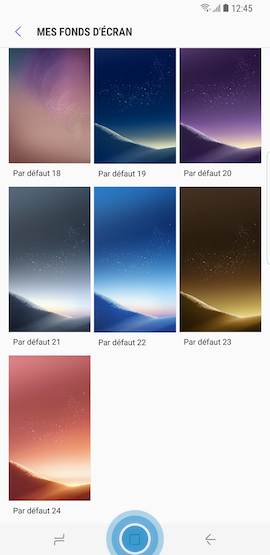
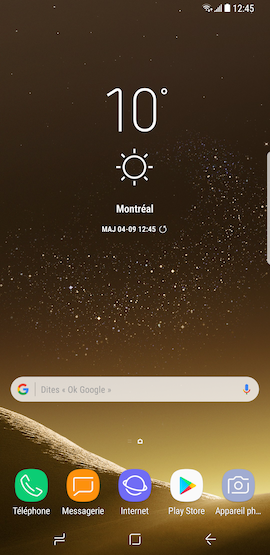
Changer le fond d'écran et utiliser l'une des photos de la galerie
1. Pour changer le fond d'écran, touchez et maintenez la pression sur un emplacement
vide d'un écran d'accueil.
Si l'écran d'accueil actuellement actif ne possède pas d'emplacement vide, il peut être utile de naviguer vers un autre écran d'accueil contenant un emplacement vide, en faisant glisser votre doigt sur l'écran vers la droite ou vers la gauche.
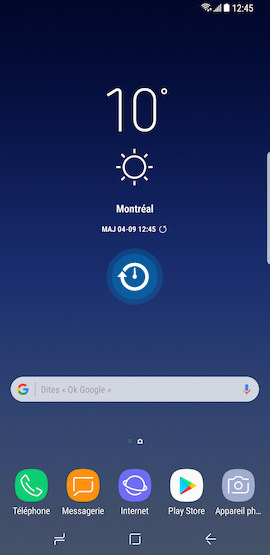
2. Touchez Fonds d'écran et themes .
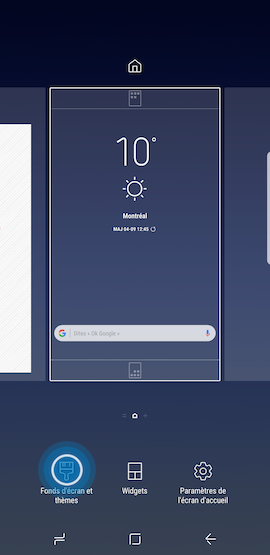
Note
De façon alternative, vous pouvez aussi utiliser le menu Paramètres et toucher Fond d'écran
et themes.
3. Touchez la première vignette pour accéder aux photos disponibles dans votre application
Galerie. Touchez l'icône PLUS pour afficher tous les albums disponibles, si nécessaire.
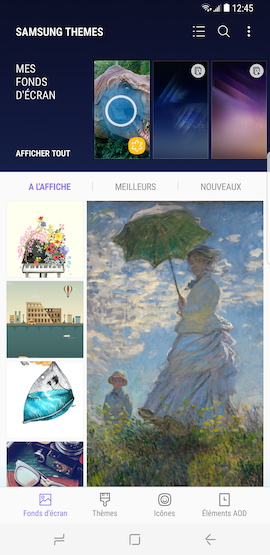
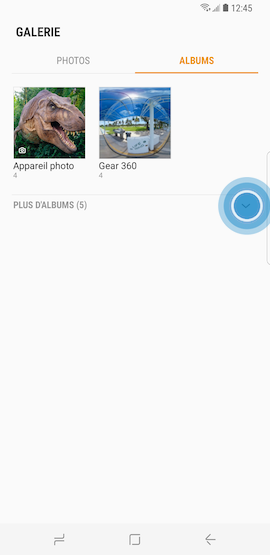
4. Touchez l'album, contenant la photo que vous voulez utiliser comme fond d'écran, pour accéder
à son contenu. Touchez la Photo que vous voulez utiliser comme fond d'écran pour la sélectionner.
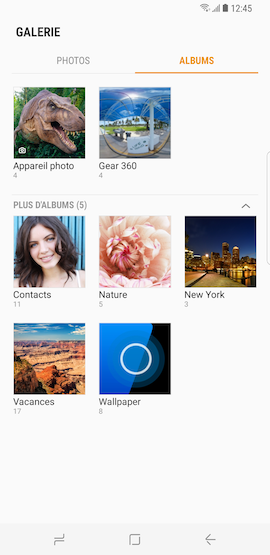
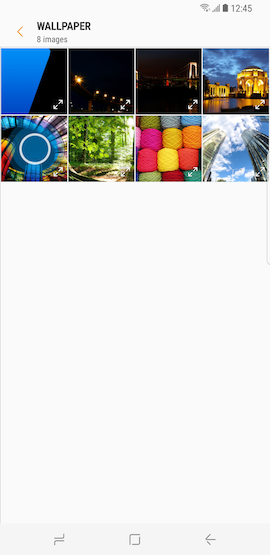
5. Choisissez Écran d'accueil, Écran verrouillé ou Écran d'accueil et écran verrouillé
(pour utiliser le même fond d'écran pour ces deux types d'écran).
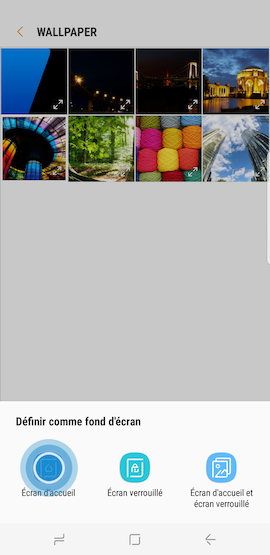
6. Pour l'instant (avec la version du système Android disponible au moment où cette page est rédigée),
il n'est pas possible de modifier l'image (c'est-à-dire la faire pivoter, la rogner, etc.). Donc, de façon
automatique, votre appareil mobile adaptera l'image pour produire le meilleur fond d'écran possible.
Touchez DÉFINIR COMME FOND D'ÉCRAN pour utiliser le fond d'écran sélectionné.
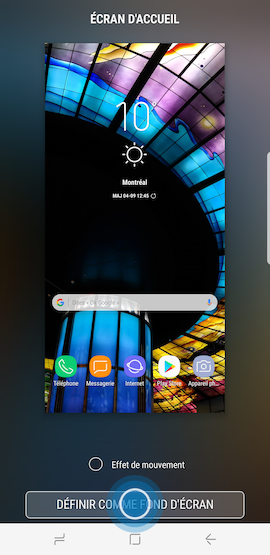
Note
Cochez la case correspondante pour activer la fonction Effet de mouvement.
Cette fonction fait bouger le fond d'écran lorsque vous inclinez votre appareil mobile.
7. Enfin, touchez Accueil pour revenir à l'écran d'accueil.
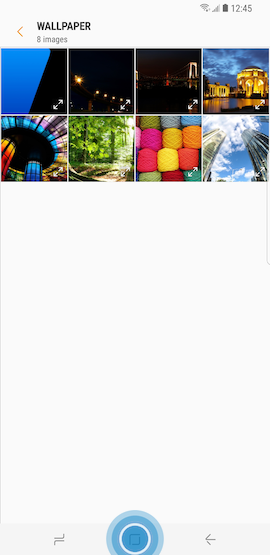
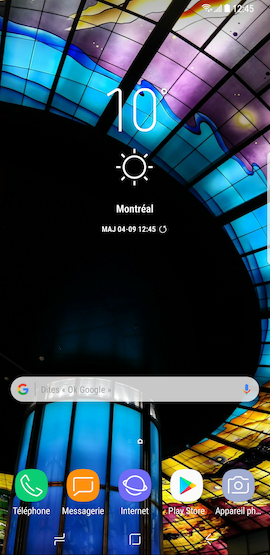

Nous vous remercions pour votre commentaire
Veuillez répondre à toutes les questions.